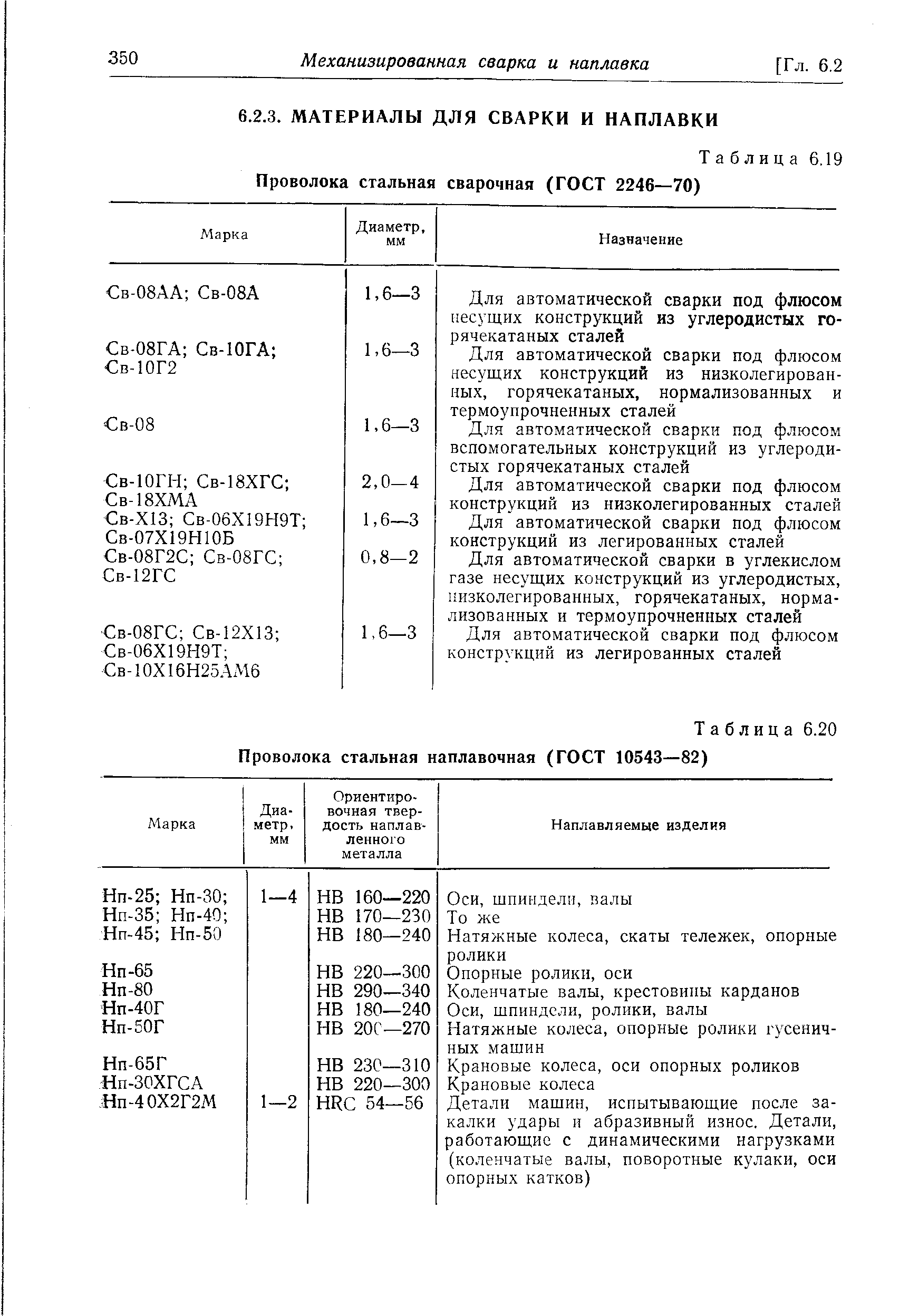Правильное подключение источника бесперебойного питания. Как подключить комп без бесперебойника
ИБП – можно ли без них вообще обойтись?
Задача сохранности информации практически для любого пользователя ПК имеет первоочередное значение. В числе прочих программно-аппаратных средств для этого используются UPS. Источники бесперебойного питания так прочно вошли в нашу компьютерную жизнь, что сокращения UPS, ИБП давным-давно уже не нуждаются в расшифровке. Множество современных UPS, помимо своей основной задачи - обеспечивать бесперебойное питание, - еще и фильтруют напряжение, поступающее на нагрузку (выступают в качестве фильтра сетевых помех), а также стабилизируют напряжение (выступают в качестве стабилизатора напряжения).
Особенно часто встречающиеся неполадки в электросети:
- исчезновение напряжения, - "провал" напряжения, - возрастание напряжения, - понижение напряжения, - электромагнитные, а также радиочастотные помехи, - высоковольтные импульсы, - высокочастотные импульсы, - переходный процесс при коммутации, - искажение синусоидальности напряжения.
Имеющийся в настоящий момент на рынке ассортимент UPS условно можно поделить на 3 класса:
UPS с переключением (Standby UPS, Off-line UPS или же Back UPS). Наиболее примитивные и недорогие UPS, особенно популярны для домашних ПК. Они не стабилизируют напряжение, выходная амплитуда и частота изменяются так же, как и входные. В нормальном режиме фильтруют переменное напряжение пассивными фильтрами и при падении/повышении его относительно строго заданного уровня (к примеру, падении ниже 180 Вольт), переходят на аккумуляторы, функционируют от батарей 5-7 мин и отключают нагрузку. Небольшие габариты, а также простенький дизайн. Ценовая категория - самые дешевые. Защищают от неполадок 1 - 3 в электросети.
Линейно - интерактивные UPS, взаимодействующие c сетью (Line-Interactive UPS или же Smart UPS). Средние по стоимости и наиболее популярные для маленьких домашних, а также офисных локальных сетей. Стабилизируют переменное напряжение ступенчато, с помощью автотрансформатора (бустера). К примеру: при 220 Вольт на входе они предоставляют 220 Вольт на выходе, 210 Вольт - дают 210 Вольт; при падении до 200 Вольт они «добавляют» 20 Вольт и на выход поступает 220 Вольт. Могут выполнять работу в широком диапазоне входных напряжений без перехода на аккумуляторы. При работе в нормальном режиме не корректируют частоту. Имеют пассивные фильтры, которые фильтруют переменное напряжение. При исчезновении входного напряжения UPS, оборудованные дополнительными батареями, могут поддерживать нагрузку час-полтора. Симпатичный дизайн, небольшие габариты. Ценовая категория - относительно маленькая цена для тех задач, которые они могут решать. Защищают от неполадок 1 - 5 в электросети.
Промышленные On-Line UPS с двойным преобразованием напряжения (Double conversion UPS). Это UPS с максимальным классом надежной защиты. Преобразуют 100% поступающего на вход переменного напряжения в постоянное, а после этого выполняют обратное преобразование. При работе от входной сети представляют собой пассивный фильтр. Ценовая ниша - дорого, но это наилучшее, что есть на данный момент. Защищают от неполадок 1 - 9 в электросети.
Как выбрать UPS?
Эксперты оценивают Источники Бесперебойного Питания по многим параметрам. Для обыкновенного пользователя ПК особенно важны следующие: выходная мощность (какую суммарную нагрузку можно подключить к UPS), время автономной работы, цена, габариты.
Чаще всего причина покупки UPS инициирована только одной неполадкой в электросети - исчезновением напряжения, а также стремлением обеспечить правильное завершение исполняемых на ПК задач.
Продукцию какого изготовителя выбрать? - не столь значимо, поскольку, законы жесткой конкуренции диктуют незыблемые условия владельцам мировых brand-name, и соотношение цена/качество для конкретного продукта в определенное время, как правило, является константой. Это обозначает, что продукты с идентичным качеством, а также техническими характеристиками "лежат" в одном ценовом диапазоне.
Приобретайте UPS в том магазине, где предоставляют гарантию не менее одного года. Необходимо учесть, что около половины стоимости UPS составляет стоимость аккумулятора (это, можно сказать, сердце ИБП, его святое святых). К сожалению, нередко длительность срока службы аккумулятора оставляет желать лучшего. Гарантийный срок на него - полгода (максимум, год).
Для домашних ПК достаточно применять UPS конструкции Off-line, для домашних, а также офисных локальных сетей рекомендуются линейно-интерактивные UPS.
Мощность UPS рекомендуется выбирать, исходя из соотношения: номинальная нагрузка х 1,2 (считается оптимальным вариантом, для того чтобы максимальная загрузка UPS не превышала 80% от номинальной).
Пример подбора UPS для домашнего ПК
Нужно защитить ПК с суммарной мощностью 630 ВА/440 Вт (мощность блока питания системного блока 400 Вт и ЖК - монитор 40 Вт). Минимальная мощность UPS - 630 ВА. С учетом рекомендованного запаса 20 % , а также возможного роста нагрузки в будущем (к примеру, замена блока питания на более сильный), необходим UPS 800 ВА.
Как перевести активную мощность (Вт) в полную мощность (ВА)
Мощность подключаемой нагрузки измеряется в ваттах (Вт) - так называемая активная мощность. Мощность UPS указывается в вольт-амперах (ВА) - полная мощность. Для перевода Вт в ВА используется коэффициент 0,7. Мощность UPS (ВА) = Мощность подключаемой нагрузки (Вт) / 0,7.
Учтите, что продавцы, как правило, путают эти понятия, а также приравнивают ВА к Вт, то есть фактически предлагают клиентам UPS мощностью в 1,4 раза меньше нужной! Однако в последнее время многие фирмы начали выпускать так называемые PFC (Power Factor Corrected) БП. Для них 1 ВА приравнен к 1 Вт.
Время работы от батареи
Для большинства обыкновенных офисных UPS небольшой мощности время работы от батареи при максимальной нагрузке составляет 4-15 минут. В том случае, если нагрузка UPS меньше максимальной, то время работы от батареи возрастает.
Штатный комплект поставки UPS включает: кабель для подключения к COM- или же USB-порту компьютера (для автоматического управления питанием), диск с программным обеспечением, а также инструкцию по эксплуатации. При отсутствии электропитания в подающей сети переменного тока программа управления UPS завершает работу операционной системы и выключает ПК.
Для того чтобы UPS служил вам максимально долго, а также Ваше вложение средств в UPS оказалось наиболее результативным, постарайтесь соблюдать следующие правила:
- Внимательно изучите инструкцию, прилагаемую к UPS!
- В том случае, если Вы принесли UPS с холода, дайте ему согреться при комнатной температуре на протяжении трех-пяти часов.
- Прежде, чем включать новенький UPS, зарядите аккумуляторные батареи. Батареи нового UPS не заряжены. Именно поэтому, если Вы практически моментально поставите UPS под нагрузку, батареи не смогут обеспечить должное поддержание питания. Оставьте UPS подключенным к сети на 12 часов (если не указано иное время в техническом описании Вашего UPS). Это первая зарядка батарей, именно поэтому, она требует больше времени, чем обыкновенная штатная зарядка.
- Подключайте к UPS только ту нагрузку, которая действительно требует бесперебойного питания. Использование UPS оправдано лишь там, где потеря питания может привести к потере данных - ПК, серверы, хабы/свитчи, маршрутизаторы, внешние модемы, стримеры, дисководы и т.п. Принтеры, сканеры, а тем более, осветительные лампы, не нуждаются в UPS, более того, сильный лазерный принтер настолько увеличивает нагрузку на UPS, что в критический момент и самому компьютеру может не хватить питания.
- Не перегружайте UPS. Выбирайте UPS, мощность которого больше (или же, как минимум, равна) суммарной мощности нагрузки. При этом обязательно учтите разницу между ваттами, а также вольт-амперами!
- Постарайтесь обеспечить заземление. Без надлежащего заземления эффективность подавления помех будет снижена.
- Соблюдайте правила эксплуатации: UPS рассчитаны на работу в окружающих условиях, указанных в техническом описании. Не переохлаждайте (ниже 0°С), а также не перегревайте UPS (выше 40°С). Не подвергайте UPS воздействию ударов или влаги.
Внимание: UPS, даже отключенный от сети переменного тока, на зажимах аккумулятора имеет напряжение 220 Вольт, весьма опасное для жизни!
Можно ли обойтись без UPS?
В том случае, если Вы работаете с особо ценной, ежесекундно обновляемой информацией (тем более, если Ваш компьютер - сервер локальной сети, содержащий всевозможные базы данных), а в Вашей системе энергоснабжения довольно часто бывают перебои, то без UPS Вам никак нельзя. Короче говоря, в том случае, если есть возможность иметь UPS, то лучше его иметь!
Современные программно-аппаратные средства позволяют - в крайнем случае! - обходиться без UPS. Для этого необходимо соблюдать определенные правила:
- Используйте современные операционные системы, к примеру, Windows XP.
- Применяйте отказоустойчивую файловую систему NTFS.
- Среди разработчиков программного обеспечения стало правилом хорошего тона включать в состав своих программ модуль, разрешающий при некорректном завершении работы программы восстановить - при следующем запуске - изменения, внесенные в файлы, которые были открыты в момент подобного завершения. Помимо этого, программы позволяют задать минимально допустимый интервал автосохранения. К примеру, в Microsoft Word для этого откройте меню "Сервис - Параметры…". В открывшемся диалоговом окне "Параметры" - откройте вкладку "Сохранение", установите флажок "автосохранение каждые", счетчиком справа установите минимально допустимый интервал 1 мин - "ок". Аналогично параметры автосохранения устанавливаются в Microsoft Excel. Однако даже после установки этих параметров не полагайтесь на "дядюшку Билла", а как можно чаще нажимайте на кнопку "Сохранить" при работе над своими файлами!
- Почаще делайте резервное копирование особенно важной информации.
mirax.ua
Как правильно подключить ибп к компьютеру
ВАЖНО! Для того, что бы сохранить статью в закладки, нажмите: CTRL + D
Задать вопрос ВРАЧУ, и получить БЕСПЛАТНЫЙ ОТВЕТ, Вы можете заполнив на НАШЕМ САЙТЕ специальную форму, по этой ссылке >>>
Как правильно подключить бесперебойник к компьютеру
Как правильно подключить бесперебойник к компьютеру
Как правильно подключить бесперебойник к компьютеру
Только что мы приобрели для своего ПК источник бесперебойного питания (UPS). Теперь наш компьютер не будет страдать от бесконечных перепадов электроэнергии и от внезапных отключений света, а значит, нашей документации и «сохраненкам» в играх ничего не угрожает. Теперь остается лишь правильно его подключить. Задача несложна, но у многих почему-то возникают с этим проблемы. Видимо, пора выпускать инструкции на русском языке. Или хотя бы на английском. Тогда и не будет путаниц. Ну а пока у нас инструкции только японские да китайские, придется подключать бесперебойник к компьютеру самостоятельно, надеясь только на себя.
Последовательность подключения
Шаг 1. Включаем источник бесперебойного питания в сеть для подзарядки, затем отключите его и выключите компьютер. Каждый бесперебойник, независимо от модели и типа, имеет один провод для включения в сеть и массу гнезд, служащих для подключения к нему различных устройств. Берем провод и вставляем вилку в разъем сетевого фильтра.
Сетевой фильтр, в просторечии «тройник» — специальное устройство, равномерно стабилизирующее поступающее напряжение тока по разъемам, предназначенное для подключения нескольких устройств сразу. Наличие сетевого фильтра обязательно. Сканер и принтер подключать к UPS нельзя.
Шаг 2. Подключаем все устройства к UPS. Сетевой кабель компьютера (не витая пара, а тот кабель, который мы втыкаем в розетку) вставляем в разъем («розетку») в UPS. Затем подключаем монитор: сетевой провод от монитора «втыкаем» в гнездо UPS. Затем к UPS подключаем модем: шнур от модема вставляем в гнездо на UPS. Если у нас недорогой струйный принтер (можно цветной, но ни в коем разе не совмещающий в себе функции сканера и тем более ксерокса), можно подключить к UPS и его. Как правило, среднестатистический UPS обладает как раз четырьмя разъемами. И на этом с подключением все. Но! Чтобы наш UPS работал правильно, теперь нужно и правильно включать компьютер. А точнее, привыкнуть к новому его включению.
Подключаем монитор, компьютер
Включаем бесперебойник, а затем компьютер.
Шаг1. Включаем UPS. Вставляем сетевой шнур от UPS в сетевой фильтр и нажимаем кнопочку – «включение». И ждем, пока он включится: об этом нам просигнализирует зеленый индикатор. Важно! До этого момента нажимать на кнопку включения компьютера нельзя! Иначе проблем потом не оберемся.
Компьютер-то включится, начнется загрузка ОС, но UPS будет работать в холостую. И в случае резкого скачка напряжения (как раз в момент отключения света, пусть и на несколько секунд) компьютер либо выключится, либо перезагрузится. И все наши документы и пройденные этапы игры полетят… сами знаете, куда они полетят. Кроме того, с таким обращением UPS быстрее выйдет из строя: быстрее разрядятся батареи, быстрее выйдет из строя инвертор, а их замены ох как недешевы. Да и вообще, UPS – чертовски ломающееся устройство.
Включаем бесперебойник и ждем когда загорится зеленый цвет индикатора
Шаг 2. Включаем компьютер. Как только зеленая «лампочка» загорелась, можно нажать на кнопку включения компьютера. Теперь и компьютер, и UPS будут работать в гармонии друг с другом. Остается только установить драйвера на UPS, если они еще не установлены.
Сообщения по теме:
Комментарии (52)
- Ирина 30.11.2012 #
Здравствуйте. Я купила бесперебойника, системный блок я подключила при помощи кабеля. А вот как мне подключить принтер, на задней панели бесперебойника нет такого разъёма . Там 4 разъёма и все одинаковые.
Ирина, принтер к бесперебойнику подключать нельзя, в магазине сразу предупреждают, что так можно испортить свой ИБП. Бесперебойник нужен, чтобы на компьютере завершить работу и выключить его.
Здравствуйте! не могу понять принцип действия моего бесперебойника, может с ним что то не так. наприжение дома нормальное, свет не моргает, и в один прекрасный момент бесперебойник начинает пишать и через пару секунд вырубает комп, хотя свет есть и никаких перепадов не наблюдалось.
Да, уж ! Автор статьи тот ещё знаток))) Всем известно, что в сетевой фильтр бесперебойник не включают. Это, собственно и в руководстве написано большими буквами для чайников, у него свой сетевой фильтр на борту имеется.
Никита, я подключаю так, — трансформатор, фильтр, ИБП. Фильтр мне нужен чтобы подключать устройства которые не идут через ИБП.
А потому подумайте еще раз, прежде чем оценивать кого-то.
Здравствуйте. подскажите пожалуйста, почему бесперебойник не выключается, на кнопку выключения нажимаю он на секунду отключается и снова включается получается совсем не отдыхает.
Здравствуйте. подскажите пожалуйста, почему бесперебойник не выключается на кнопку выключения нажимаю он на секунду отключается, а потом снова включается, получается что совсем не отдыхает.
Лена, нужно резко нажимать, тогда должен отключиться.
У меня та же проблема что и у Владислава! Свет не мигает не отключается а упс в один момент начинает страшно гудеть и выключает комп! С чем это связано? Комп я подключил в гнездо с вилкой на упс. Помогите народ!
или упс бракован?
Сергей, вполне возможно, что бракован, но стоит замерить напряжение.
Если Упс сильно гудит, то может быть нагревается?
Не он не всегда гудит. 1 час работает нормально бесшумно потом в один момент загудит на 2 секунды и перестанет потом еще так несколько раз, и с 3-4 раза вырубает комп. Может я системник не в в то гнездо подключил? там 2 есть такие выходы как на блоке питания только вывернуты наоборот, и 1 выход обычной розетки, так я системник подключил в эту обычную розетку, так как иного кабеля у меня нет
Сергей, возможно эта розетка не рассчитана на ту нагрузку которую дает компьютер. Я бы не стал рисковать.
Был недавно случай когда перегорел кабель от принтера, которым подключали компьютер к сети, — не выдержал нагрузки.
Спасибо за советы, попробую купить другой кабель
Не помогло( при не значительных перепадах электричества сильно загудит (при этом загорится красная лампочка) и вырубает компьютер. UPS Gresso 850va
Сергей, попробуйте через автотрнсформатор, но именно автоматический, чтобы сам регулировал напряжение.
Возможно бесперебойник просто не успевает реагировать на скачки.
А если во время работы компьютера обесточить бесперебойник выдернув шнур из сети, — он выключается сразу?
Нет! Нормально работает от батареи.
Сергей, похоже, что с вашим бесперебойником все в порядке, поэтому попробуйте измерить напряжение, посмотреть есть ли скачки напряжения.
Здравствуйте, а что будет с ИБП APC если подключить так /китайский сетевой фильтр-ИБП-комп./, есть стабилизатор APC, но в него сетевой фильтр не подключишь(вилка обычная евро),фильтр нужен в нем 5розеток(телик,колонки,тел.зарядники). И пожалуйста поясните почему Вы подключаете сетевой фильтр через автотрансформатор(стабилизатор), что случится с ИБП или компом если подключить без стабилизатора.
Андрей, сетевой фильтр я подключаю через трансформатор, чтобы напряжение было 220.
Отдельно подключать не вижу смысла потому как розетка одна, а мощности трансфорамтора хватает, чтобы тянуть и монитор и компьютер и периферию.
Если подключать без трансформатора, то ничего страшного не случится, — просто компьютер будет чаще выключаться из-за того, что при частом падении напряжения ИБП не будет успевать заряжаться.
Трансформатор не убирает скачки, он просто поднимает напряжение и в результате срок работы бесперебойника от батарее меньше, а потому он не разряжается.
Работая в связке с ИБП трансформатор не дает бесперебойнику разряжаться, а бесперебойник во время скачков отдает напряжение с батареи.
Поэтому компьютер выключается реже.
Что касается подключения — /китайский сетевой фильтр-ИБП-комп./ то у меня так тоже было подключено.
Большое спасибо! Толково. Сейчас буду пробовать вводить Ваш сайт в закладки на ББ. Пока пользуюсь експлорер 10. Что посоветуете из сторонних браузеров? Заранее благодарю!
Андрей, пользуюсь всеми, кроме IE. Чаще Firefox и Хром.
установил ИБП «SVC» как включаю ИБП сразу же включается компьютер и через где-то 20 секунд, и отключается компьютер. Почему? Вроде все правильно было подключено. Заранее благодарю!
Нур, настораживает автоматическое включение компьютера — возможно что-то с блоком питания самого компьютера.
Что же касается бесперебойника, то попробуйте переподключиться, если есть другие входы, то подключить компьютер к ним.
Здравствуйте! Купила ИБП APC Back-Up CS 500VA. В комплекте к нему шли вот такие 2 серых кабеля [] черного в комплекте не было. И я не знаю, должен ли быть.
К нему купила сетевой фильтр SVEN Special Base для ИБП.
И вот в чем вопрос. Каким образом все это подключить к розетке, если в этом «наборе» вообще нет вилки? У меня от розетки до компа 5 метров. Купила еще кабель для удинения на 4,5 метра (похожий на серый кабель от ИБП, т.е. тоже без вилки).
Что то как то не доходит. И странно, что в салоне и не подумали, как я это всё это к розетке то подключу. Я конечно спросила бы, но ИБП мне отдали не вскрывая. Но я думала, что там то будет кабель, который можно будет в розетку воткнуть. А там только 2 серых кабеля, которые фиг знает для чего. Вобщем вот такая смешная ситуация.
Светлана, черный кабель вам не нужен.
Что касается подключения, то у Вас «Количество выходных разъемов питания 4 (из них с питанием от батарей — 3)».
Это значит, что подключать нужно компьютер и монитор с учетом того, что только три выхода будут работать после отключения света.
Что касается сетевого кабеля, то он в комплекте не предусмотрен.
Теперь о подключении — судя по картинке у Вашего бесперебойника сзади есть один вход и над ним написано — Input.
Вот туда подключайте кабель который раньше шел от сети к компьютеру. Эти кабели взаимозаменяемы.
Компьютер и монитор подключайте серыми кабелями начиная с верхнего выхода.
Спасибо большое за ответ! Теперь понятно. А насчет сетевого фильтра, который именно для ИБП? Его обязательно использовать? Или можно обычный сетевой фильтр взять? Просто получается, что у меня «цепочка» состоит из множества «звеньев». Т.е. я теперь втыкаю от ИБП в фильтр тот кабель, который шел от сети в комп, затем кабель от фильтра удлиняю на 4,5 метра кабелем и втыкаю еще опять же такой же кабель, который идет от сети в комп (у меня есть в запасе один) и затем уже втыкаю всю эту цепочку в сеть. Правильно же?
Не проще ли будет использовать обычный сетевой фильтр? Тогда меньше будет воткнуто разных кабелей. Просто ИБП подключаем к фильтру с вилкой и его потом в сеть. Так можно?
Светлана, впервые слышу о фильтрах специально для бесперебойника — на нем что-то написано?
Что касается использования одного фильтра с кабелем большей длины, то если есть возможность купите такой.
Ну там написано, что он для ИБП. Вот такой:
у него вилки нет. Почему то мне сказали купить именно этот. Хотя я бы просто использовала обычный сетевой фильтр.
Светлана, этот фильтр можно подключить к нижнему выходу бесперебойника и уже к фильтру подключать принтер и всю переферию которая у Вас есть.
К нижнему потому, что он не подключается к батарее и все устройства будут выключаться при выключении света.
Что касается подключения самого бесперебойника к сети, то его можно подключать черед другой сетевой фильтр.
Спасибо большое за разъяснения! Теперь всё понятно.Ваш сайт очень полезен для чайников 🙂
Для правильной работы компьютеру и другим современным приборам обязательно необходимо заземление в розетке(удлинителе, тройнике), а также желательно наличие фазы в левом контакте розетки. Без заземления компьютер излучает неионизирующее электромагнитное поле. Величина поля без заземления превышает безопасный уровень для здоровья. Заземление необходимо во всем доме. Этажом выше в 2 метрах над вашей кроватью может быть компьютер без заземления.
Хахаха стоить беспреребойник в 2014 году от 8000 до 18000
Подскажите,бесперебойник должен быть подключен к сети постоянно когда работаешь, или нет
Анатолий, да, нужно чтобы работал от сети.
Если не будет света, тогда он отдаст заряд батареи компьютеру, если свет появится батарея снова начнет заряжаться.
Случайно уронил бесперебойник и он стал не пищать а постоянно клацать что делать ПОМОГИТЕ
Эдуард, может быть где-то короткое замыкание…
Все равно нужно в сервис.
я купил ибп системник я подключил а вот манетор нет на манеторе нет гнизда что делать ?
Если монитор подключается к питанию, то выход там есть, просто нужен шнур питания без вилки.
Например системник Вы как подключили?
Если же питание там какое-то нестандартное, то попробуйте попытать в магазине, возможно есть какие-то варианты с переходниками.
Так же есть бесперебойники в которые можно подключать шнуры с вилкой.
Такой вопрос: когда компьютер не работает бесперебойник нужно выключать в смысле на ночь? Или его можно оставлять включенным, что происходит когда компьютер выключен, а бесперебойник включенный остался?
Андрей, я выключаю, так как он потребляет электричество и там есть охлаждение которое шумит.
Что касается электротехники, то это к специалистам.
Здравствуйте! Бесперебойник APC модель 400(250). У него тоже 3 верхних выхода через батарею?
Александр, нужно смотреть в описании.
Подключите колонки (если не жалко) к одному из выходов и выключите бесперебойник из сети.
Если после этого устройство работает, то и выход от батареи.
Почему у меня Бесперебойник нагревается? И еще слышно шелчки, резко выключаеться и обратно включаеться.
Саид, там должно быть охлаждение — куллер.
Для электроприборов нагрев нормальное явление, просто с ним борются с помощью радиаторов и вентиляторов.
на картинке белый APC 650 CS ))
здравствуйте.у меня бесперебойник ops 650 av.включаю туда холодильник он не работает,тоесть розетка ибс.сам ибс долго не работал.что делать
kairat, а сколько нужно холодильнику для старта и сколько может дать бесперебойник?
Принтер точно нельзя подключать. Холодильник лучше через автотрансформатор подключить.
Добрый день всем! Возникла следующая проблема — купил бесперобойник DCM////Одно время нормально работал, а потом периодически стали появляться проблемы…. При наличии электричества он без предупреждения вырубается Допускал, что проблемы со скачками напряжения Купил трансформатор IEK, рассчитанный на 10 Кв. Но проблема не исчезла — бесперебойник без всякой на то причины иногда продолжает вырубать комп (просто так) Поменял батарею -та же история….
Андрей, про выбранный Вами трансформатор ничего сказать не могу.
Видел такие, которые при резких скачках не реагировали и компьютер вырубался.
Если же и без трансформатора выключается, значит в бесперебойнике дело и лучше его заменить хоть на пару дней другим и проверить работу — будет выключаться или нет.
Что касается замены батареи, то комментировать ремонт не могу, так как в электротехнике слабо разбираюсь.
Могу только предположить, что если батарея новая не держит, то либо она не заряжается, либо проблема в той же цепи, только не идет питание от батареи.
Доброго времени суток, купил ИБП, в комплекте только шнур питания, выходные гнёзда ups, хочу заказать в интернете ups шнуры, есть ли критерии их выбора или пойдут любые с нужными гнёздами. ИБП FSPviva600
Оставить комментарий
- Как установить Windows 7.
- Как установить драйвера.
- Как удалить вирусы.
- Как настроить почту windows live.
- Красивые рамки в word.
- Как рисовать схемы.
- Как вставить рисунок в документ word.
- Задать вопрос
© Компьютер для чайников, 2010 | Все права защищены. Использование материалов сайта без письменного разрешения запрещено!
Источник: http://www.lamer-stop.ru/2012/03/13/kak-pravilno-podklyuchit-besperebojnik-k-kompyuteru.html
Как правильно подключить бесперебойник?
Название, источник бесперебойного питания говорит, что это устройство предназначено для обеспечения бесперебойным электрическим питанием какого либо потребителя, при отключении электрической сети.
По своим техническим характеристикам ИБП бывают разными и используются для подключения к различным электрическим устройствам.
Особенно широкое применение этих агрегатов используют для подключения компьютерной техники, которая очень чутко реагирует на самые незначительные изменения в электрической сети.
Как подключить бесперебойник к компьютеру.

Сама установка источника бесперебойного питания, а затем его подключение к компьютеру, у многих вызывает затруднение и много вопросов.
Хотя на самом деле никаких сложностей в этом процессе нет. Просто нужно немного внимательности, чтобы запомнить несколько шагов самого подключения ИБП к компьютеру:
- первый шаг заключается в подключении ИБП к электрической сети через сетевой фильтр, для подзарядки его батарей;
- второй шаг заключается в том, что необходимо взять сетевой кабель системного блока компьютера и включить его в розетку, которая находится на корпусе бесперебойника;
- третий шаг заключается в подключении ИБП к электрической сети, для этого нужно вставить его кабель в сетевой фильтр, а затем нажать кнопку пуск и подождать пока не произойдет включение, которое отобразится на индикаторе самого бесперебойника;
- четвертый шаг заключается в самом включении компьютера, при котором необходимо просто нажать кнопку пуск на системном блоке.
Как подключить монитор к бесперебойнику

В стандартном случае, когда происходит отключение электрической сети и ИБП начинает работать на собственном ресурсе, происходит отключение монитора.
Так как в обычных случаях мощность бесперебойника при покупке не рассчитывается на мощность еще и монитора. Одним словом, когда ИБП предназначается для кратковременной работы, чтобы сохранить информацию, тогда сам монитор, обычно, подключают напрямую к электрической сети.
Но многие пытаются включать мониторы через бесперебойник и при отключении электроэнергии у них получаются различные казусы с самим ИБП.
Что это значит? Все очень просто, сам бесперебойник не рассчитан по мощности, для работы под такой нагрузкой. И чтобы этого избежать крайне необходимо, при покупке, учитывать мощность работы монитора.
Стоит отметить, что для подключения монитора к ИБП необходимо приобрести специальный шнур, который имеет для этих целей специальные разъемы.
Как подключить бесперебойник к ноутбуку


Советы в статье «Как пользоваться бензиновым генератором?» здесь.
Некоторые «кулибины» пытаются подключить свои ноутбуки к источнику бесперебойного питания, даже не задумываясь о смысле таких действий. Если спросить их – «что это дает?», то можно получить целую кучу неоднозначных ответов, из которых нет ни одного внятного и понятного объяснения .
На самом деле к ИБП нет никакого смысла подключать ноутбук так, как он имеет в своем устройстве резервный источник питания. По своему предназначению аккумулятор в ноутбуке и есть прототип или аналог источника бесперебойного питания, только встроенный.
Есть у меня тоже дома источник бесперебойного питания, но к нему подключен только роутер, так как у меня ноутбук. Но. В принципе, если будет кончаться заряд батарея ноутбука, то конечно, тут уже подключу к ИБП.
а если нет аккумулятора в ноутбуке ,какие варианты подключения к беспребойнику?
Источник: http://euroelectrica.ru/kak-pravilno-podklyuchit-bespereboynik/
Как правильно подключить ИБП к компьютеру
И снова я рад приветствовать вас на своем блоге. В данном посте я расскажу как выбрать и как подключить ибп к компьютеру (источник бесперебойного питание).
Коротко об самом устройстве ибп.
Источник бесперебойного питания-это устройство которое предназначена для обеспечение компьютера и его комплектующих электричеством на определенное время пользования. Данное устройство позволяет работа с компьютером пределах од 10 до 30 минут при отключении электричества. Еще источник бесперебойного питания защищает комплектующие системного блока от сгорания при скачках напряжения.
Как подключить ибп к компьютеру
В данном статье я расскажу как подключить ибп и об Ибп offline типа так как данный тип всем по карману. Если у вас нет стабилизатор напряжения, то я рекомендуем купить Ибп Lineinteractive типа в котором установлено встроенный стабилизатор напряжения.
Если использовать Ибп online типа, то при подключении к компьютеру понадобится стабилизатор напряжения. В моем случае я использую стабилизатор напряжения мощностью 1500 ватт. Этот стабилизатор компенсирует скачки напряжение от 140 до 260 вольт. И еще нам понадобится сетевой фильтр.
При покупке ибп нужно обратить внимание на мощность блока питания компьютера, мощность ибп должно быть больше чем мощности блока питания. А мощность стабилизатора должно быть от 1500 до 2000ватт, если ИБП имеет мощность 2000ватт.. После приобретения ИБП перед тем как подключить ибп компьютеру, необходимо оставить данное устройство подключенной к электросети как минимум 10 час для того чтобы подзарядить аккумулятор бесперебойного источника питания.
Процесс подключения ибп к компьютеру
Подключаем стабилизатор напряжения в сеть. Далее к стабилизатору подключаем сетевой фильтр

После этого берем источник бесперебойного питания и подключаем к сетевому фильтру. Далее нужно нажимать и удерживать кнопку на корпусе ибп пока не загорится индикатор включение.

Теперь нужно подключить компьютер к источнику бесперебойного питания. В моем случае я использую ибп IPPON. В данном модели имеется только два выхода от источника бесперебойного питания и 4 выхода с защищенной сетью.

Подключаем системный блок и монитор компьютера к ибп. К остальным 4 выходом защищенные от перепадов напряжения можно подключить принтер, колонки и.т.д. При такой последовательности компьютер надежно защищен от электро-катастрофы.

Устройство ибп можно выбрать по трем категориям:
Каждый из перечисленных источника бесперебойного питания имеет свои плюсы и минусы.
Ибп offline типа это самый распространенный источник бесперебойного питания которая всем по карману и работает по простой схеме.
Данное устройство не будет мешать при работе создавая шум. Единственный минус данного устройства нет возможности контролировать и компенсировать
перепады напряжения без стабилизатора напряжения. Это устройство компенсирует напряжение от 180 вольт до 250 вольт.

Ибп Lineinteractive типа. Данный тип устройства почти аналогична первому, но имеет одно преимущество. В этом устройстве установлен встроенный автотрансформатор,
который контролирует компенсирует перепады напряжения от 160 вольт до 290 вольт.

Ибп online типа. Данное устройство является лидером перед выше перечисленных устройства. На плане бюджета этот тип бьет по карманам.
Данное устройство не производит переключение при скачках напряжения, от трансформатора на аккумулятор. Этот тип устройства на плане безопасности имеет высший класс.

Внимание если вы будете использовать источник бесперебойного питания Ибп offline типа без стабилизатора напряжения,
то при сильных скачках напряжение компьютер начнет выключатся при каждом повышение и понижение напряжения электросети.
Если использовать стабилизатор напряжения в вашем случае неудобно, то приобретите Ибп Lineinteractive типа так как подключить ибп без стабилизатора напряжение нельзя.
 Дефрагментация жесткого диска. Два лучших способа
Дефрагментация жесткого диска. Два лучших способа
 Как убрать звук в ИБП
Как убрать звук в ИБП
 Как очистить кэш браузера google chrome, яндекс браузер, opera mini и mozilla firefox
Как очистить кэш браузера google chrome, яндекс браузер, opera mini и mozilla firefox
Источник: http://life-pc.ru/sovety-dlya-chajnikov/378-kak-pravilno-podklyuchit-ibp
akakpravilno.ru
как включить компьютер без бесперебойника? Помогите пожалуйста!
В розетку воткни.
возьми комплектный шнур питания от системника на котором есть вилка обычная воткни его в комп и в розетку монитор если они оба подключены к бесперебойнику, включи их в розетку и нажми вкл на системнике
О ужас... у меня нет бесперебойника... а он еще и работает !!!чудо!!!
Вынь шнур, который соединяет бесперебойник и компьютер из бесперебойника и воткни в розетку. Если блок питания в компьютере исправный, то больше ничего не потребуется.
<a rel="nofollow" href="http://otvet.mail.ru/question/166020993" target="_blank" >http://otvet.mail.ru/question/166020993</a> чем эти ответы не устраивают?...ничего нового тебе не ответят.
Значит новый надо, в чём проблема...
touch.otvet.mail.ru
Почему нельзя использовать компьютерный UPS для питания котла
29-05-2015
О необходимости использования UPS для питания котлов отопления
Работа газовых котлов, выпускаемых в течение последних 20—30 лет, существенно зависит от качества электроэнергии в сети. Современные тепловые приборы имеют сложную конструкцию. В состав приборов входят электронные блоки управления, электрические сервоприводы, циркуляционные насосы и другие устройства. Без качественного электропитания такие котлы отопления работать не могут. В случае существенных проблем с электрическим питанием, таких, как скачки напряжения, провалы питания, временные отключения, повышение или понижение напряжения, нарушение частоты тока, возникают проблемы с работой газовых котлов отопления. Некачественное электропитание может привести к остановке или поломке дорогого отопительного оборудования.Для решения проблемы стабильного питания котлов отопления нужно применять UPS для котлов отопления.
Причины некорректного использования компьютерного UPS для питания котла отопления
Вот список основных причин, по которым нельзя использовать обычный компьютерный бесперебойник для питания котла отопления:
- компьютерный UPS не обеспечивает синусоидальный график напряжения, необходимый для питания насосов котла отопления;
- компьютерный UPS не обеспечивает наличие правильной фазировки тока для стабильной работы устройства розжига и горелки газового котла отопления;
- компьютерный UPS не может дать необходимое длительное время резерва для эффективной работы котла при длительных отключениях электрического питания.
Теперь давайте разбираться подробнее.
Для питания котла отопления необходим «чистый синус»
Источники бесперебойного питания (UPS) можно разделить на две группы по типу выходного сигнала: «чистый синус» и «модифицированный синус». «Модифицированный синус» также может называться «меандром». На выходе источника бесперебойного питания типа «чистый синус» можно видеть правильный синусоидальный график напряжения. На выходе источника бесперебойного питания типа «модифицированный синус» можно видеть график напряжения в виде меандра - ступенчатой линии, приближенной к графику синуса. Как правило, обычные компьютерные бесперебойники производятся по технологии «модифицированного синуса», это дешевле и не приносит вреда компьютеру.Циркуляционные насосы являются важной частью современного котла отопления или отопительной системы. Главной частью насоса является электродвигатель, который требует правильного электропитания. Если на электродвигатель попадает электропитание типа «модифицированный синус», то это приводит к резким толчкам в движении ротора двигателя, двигатель начинает «биение», гудит и греется. Это приводит к быстрому износу электрического двигателя и остановке работы газового котла отопления.Таким образом, использовать компьютерные UPS для питания газовых котлов отопления нельзя. Для питания котла нужен ИБП с «чистым синусом».
Для корректного питания котла отопления необходима правильная фазировка
Многие современные газовые котлы отопления являются фазозависимыми, для питания таких котлов отопления необходимо точно соблюдать фазировку при подключении. Фазировка необходима для корректной работы датчика пламени котла отопления, ток ионизации такого датчика течет от «фазы» к «земле». В случае нарушения правильности подключения такого котла, горение происходить не будет. Компьютерный UPS не дает сигнала с выраженной фазой. По этой причине использовать компьютерный бесперебойник для питания современного газового котла нельзя.
UPS для питания котла отопления должен иметь длительный резерв
Как правило, компьютерный UPS имеет очень небольшое время резервирования. Такие бесперебойники рассчитаны на решение задачи безаварийного завершения сеанса работы, сохранения открытых файлов и завершения работы программ. Обычные компьютерные ИБП могут обеспечить питанием компьютер в течение 2—10 минут. Для такой задачи достаточно одной маленькой АКБ, помещенной в корпусе самого бесперебойника. Для бесперебойного питания газового котла отопления в случае отключения сетевого питания необходим резерв, измеряемый часами или даже десятками часов. Время резерва определяется, исходя из решаемой задачи, возможности подключения дополнительной линии питания, мощности отопительного оборудования. Для обеспечения длительного питания используются внешние мощные аккумуляторные батареи в необходимом количестве. Как определить время резерва, можно прочитать в статье «Расчет времени резерва питания нагрузки от ИБП»
Специализированные бесперебойники серии SKAT и Teplocom для питания котлов отопления
|
Наименование UPS |
Технические характеристики UPS |
|
|
|
Бесперебойник для котла отопления Teplocom-300 |
Мощность нагрузки до 300 ВА. Высокая надежность, чистый синус, длительный резерв, легкий монтаж, заводская гарантия — 5 лет. |
|
|
Бесперебойник для котла отопления Teplocom-1000 |
Мощность нагрузки до 1000 ВА. Высокая надежность, точная стабилизация, чистый синус, длительный резерв, легкий монтаж, заводская гарантия — 5 лет. |
|
|
Бесперебойник для котла отопления SKAT-UPS 1000 исп.D |
Мощность нагрузки до 1000 ВА. Высокая надежность, точная стабилизация, чистый синус, длительный резерв, легкий монтаж, заводская гарантия — 5 лет. Выдерживает многократные кратковременные значительные перегрузки. |
|
|
Бесперебойник для котла котельной SKAT-UPS 3000 RACK |
Мощность нагрузки до 3000 ВА. Высокая надежность, точная стабилизация, чистый синус, длительный резерв, легкий монтаж, заводская гарантия — 5 лет. |
teplo.bast.ru
Как подключить бесперебойник
Беспербойники — это своеобразные устройства, обеспечивающие работу различных устройств во время отключения электричества. Такие приборы можно использовать для разных бытовых изделий (телевизоры, компьютеры и много др.).
В большинстве случаев их покупают для установки перед персональным компьютером, чтобы обеспечить безопасное сохранение данных. Чтобы данные механизмы сработали отлично в паре, нужно правильно подбирать бесперебойники.

Основные рекомендации
Устройства такого типа можно использовать не везде, и подключать к ним, зачастую, также можно не все. При выборе бесперебойника следует обращать внимание на его технические параметры и покупать его соответственно потребительской мощности источников питания.
Очень важно при выборе данных приборов брать их с мощностью немного выше реально потребляемой.
При монтировании бесперебойника следует придерживаться нескольких основных рекомендаций:
- Установка в помещениях с большой сыростью воздуха запрещается.
- Для обеспечения безопасности следует позаботиться о его расположении в недоступном для детей месте.
- Желательно обеспечить заземление прибора.
- Устройство не должно подвергаться ударам, встряскам и др.

Подключаем бесперебойник
Рассмотрим подключение бесперебойника на примере монтажа его к компьютеру. Процедура установки прибора довольно проста и не требует особых навыков для ее осуществления.
Подключение блока бесперебойного питания состоит из нескольких шагов:
- Включаем прибор в сеть. Для этого можно использовать сетевой фильтр, который рекомендуют размещать перед ним, если количество разъемов недостаточно для подключения всех устройств или они очень мощные и для них не следует использовать бесперебойное питание.
- Подключение всех источников к бесперебойнику. В случае компьютера вставляем в специальные разъемы вилки от монитора и системного блока. Не рекомендовано подключать к данному устройству принтеры, так как они обладают высокой мощностью.
- Включение компьютера. Сначала нужно включить сам бесперебойник и дождаться пока он полностью заработает, о чем должен оповестить специальный индикатор и лишь после этого можно запускать ПК.
Как видите, процедура подключения таких устройств проста, но все таки очень важно перед выполнением таких работ прочесть инструкцию и изучить все рекомендации производителя, так как могут быть некоторые нюансы.
Смотрите также:

Услуги электрика по замене счетчика http://euroelectrica.ru/uslugi-elektrika-po-zamene-schetchika/.
Интересное по теме: Монтаж электрощита
Советы в статье "Что подарить электрику" здесь.
Как правильно подключить ибп смотрим в видео:
euroelectrica.ru
Как подключить бесперебойник?
Как подключить бесперебойник?

Чтобы не испортить компьютер, нужно знать, как к нему правильно подключить источник бесперебойного питания. За счет этого устройства ваш ПК будет защищен от перепадов электроэнергии, а также вы успеете сохранить важные документы, если внезапно выключили свет.
Как зарядить и подключить бесперебойник
Итак, чтобы начать работу, зарядите источник бесперебойного питания (ИБП).
- Для этого подключите его к сети и оставьте заряжаться на 6 часов до 95%. Подключать компьютер в это время не следует, как и другие внешние источники питания, например, принтер или сканер.
- Спустя установленное время, подключите к ИБП компьютер, следуя дальнейшим советам.
- Подключите источник бесперебойного питания к компьютеру с помощью специальных проводов, которые идут в комплекте. Включите компьютер в сетевой фильтр (тройник).
- Попробуйте включить ПК без подачи электричества. Таким образом вы удостоверитесь, что источник бесперебойного питания работает.
Также вам будет необходимо привыкнуть к правильному включению ПК.
- Сначала нужно включить источник бесперебойного питания. Нажмите на кнопку включить и дождитесь, пока он включится.
- После чего можно включить компьютер. Очень важно: нельзя включать ИБП и компьютер одновременно.
elhow.ru
Как подключить бесперебойник
 Сложно представить вещь более неприятную, чем внезапное отключение электричества или скачок напряжения, который приводит к аварийному завершению работы системы и потере всех несохраненных данных.
Сложно представить вещь более неприятную, чем внезапное отключение электричества или скачок напряжения, который приводит к аварийному завершению работы системы и потере всех несохраненных данных.
Конечно, всегда можно восстановить несохраненный документ Word или заново пройти какую-то миссию в игре. Но скачки напряжения опасны не только тем, что компьютер неожиданно выключается. Велика вероятность, что какой-то из элементов просто сгорит, а это уже весомая статья расходов.  Чтобы избежать негативных последствий от скачущего напряжения, нужно подключить бесперебойник (USC). Как это правильно сделать, мы сейчас и посмотрим.
Чтобы избежать негативных последствий от скачущего напряжения, нужно подключить бесперебойник (USC). Как это правильно сделать, мы сейчас и посмотрим.
Подключение устройства
Включите бесперебойник в сеть, чтобы он зарядился. Незаряженным подключать его к компьютеру нельзя.
Любой источник бесперебойного питания имеет один провод, необходимый для его подключения в сеть, и несколько разъемов для других устройств.
Вставьте провод от бесперебойника в сетевой фильтр, который используется для стабилизации поступающего напряжения и распределения его по разъемам для подключения нескольких устройств. Подключите все устройства к бесперебойнику: сначала сетевой кабель от блока питания в компьютере, затем – провод от монитора, который вставлялся ранее в фильтр. Если на UPS есть порт для модема, установите в него соответствующий кабель.
Подключите все устройства к бесперебойнику: сначала сетевой кабель от блока питания в компьютере, затем – провод от монитора, который вставлялся ранее в фильтр. Если на UPS есть порт для модема, установите в него соответствующий кабель. В таком случае все периферийные устройства будут работать какое-то время после того, как электричество пропадет. Раз уж вы подключаете клавиатуру и мышь к системному блоку, то и энергию для своей работы они получают от него.
В таком случае все периферийные устройства будут работать какое-то время после того, как электричество пропадет. Раз уж вы подключаете клавиатуру и мышь к системному блоку, то и энергию для своей работы они получают от него.
Настоятельно не рекомендуется подключать сканер или многофункциональные устройства, потребляющие много энергии, к бесперебойнику. Максимум, можно подключить небольшой струйный принтер, если остается один свободный порт.
Правильная эксплуатация
После подключения источника бесперебойного питания важно научиться правильно включать компьютер. Сначала необходимо включать UPS. Нажмите на кнопку питания и дождитесь зеленого сигнала, показывающего, что устройство включено. После того, как источник бесперебойного питания заработал, можно включить компьютер.
Сначала необходимо включать UPS. Нажмите на кнопку питания и дождитесь зеленого сигнала, показывающего, что устройство включено. После того, как источник бесперебойного питания заработал, можно включить компьютер.
Не включайте бесперебойник и компьютер одновременно!
Также не стоит пытаться сначала запустить компьютер. В таком случае UPS будет работать вхолостую, и при скачке напряжения компьютер все равно выключится.
mysettings.ru